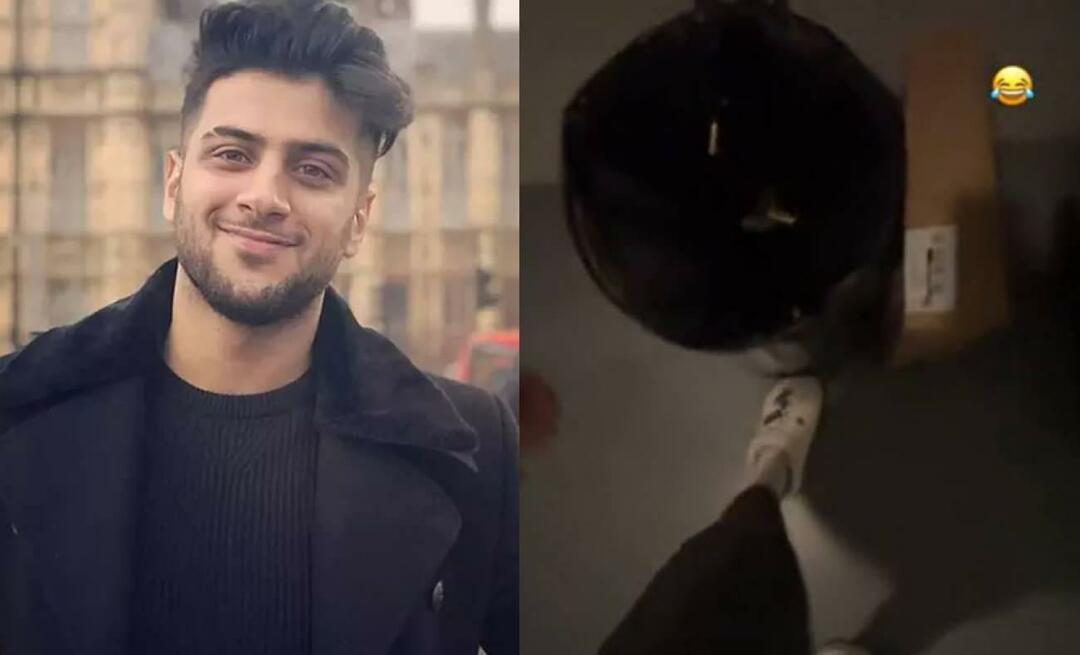Закрепление сайтов на панели задач Windows от Microsoft Edge
Microsoft Microsoft край / / March 19, 2020
Последнее обновление
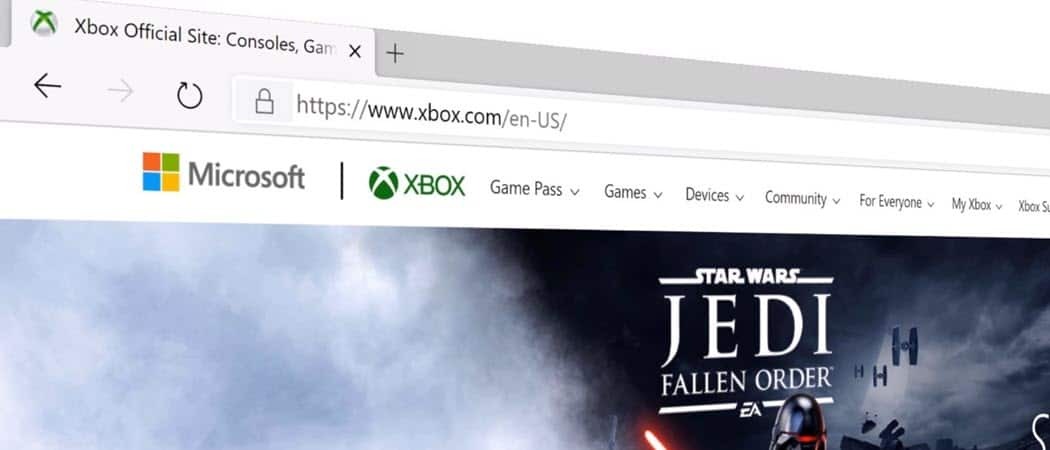
Закрепление веб-сайтов на панели задач Windwos упрощает запуск их одним щелчком мыши. Вот как это сделать из нового Microsoft Edge.
Новый Microsoft Edge на основе Chromium позволяет устанавливать сайты как приложения на рабочем столе вашего компьютера. Кроме того, он позволяет закреплять сайты на панели задач. Это упрощает доступ к наиболее важным и любимым сайтам и позволяет запускать их одним щелчком мыши.
Есть несколько различных способов сделать это, включая использование мастера закрепления. Это позволяет закрепить несколько предлагаемых сайтов на панели задач. Вот посмотрите, как его использовать или закрепить отдельные сайты.
Используйте мастер закрепления панели задач в Edge
Для начала запустите Microsoft Edge. Затем нажмите Параметры кнопка (три точки) в правом верхнем углу панели инструментов.
Из меню выберите Дополнительные инструменты> Запустить мастер закрепления панели задач вариант.
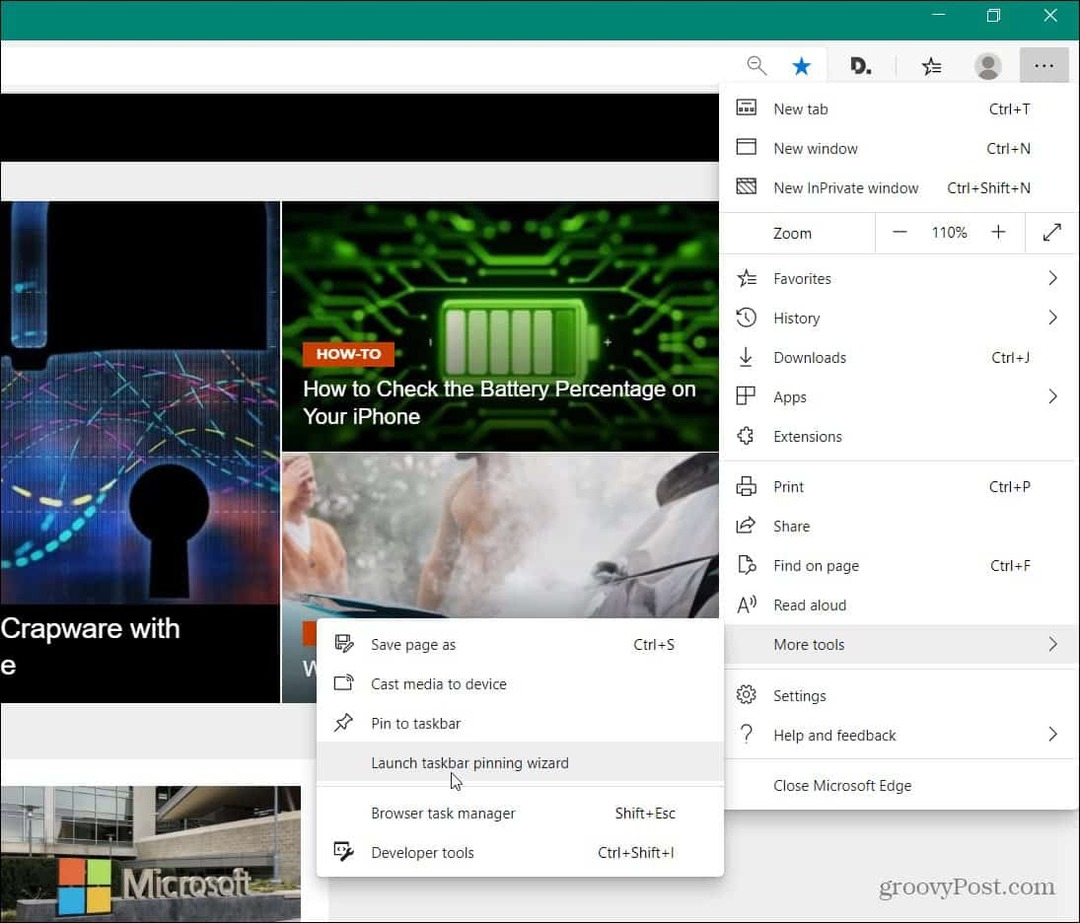
Далее выберите сайты, которые вы хотите закрепить на панели задач, и нажмите

На следующем экране вам будет предложено закрепить популярные веб-приложения Microsoft. Но эта часть не является обязательной, и вы можете просто закрыть мастер, если вы не хотите их.
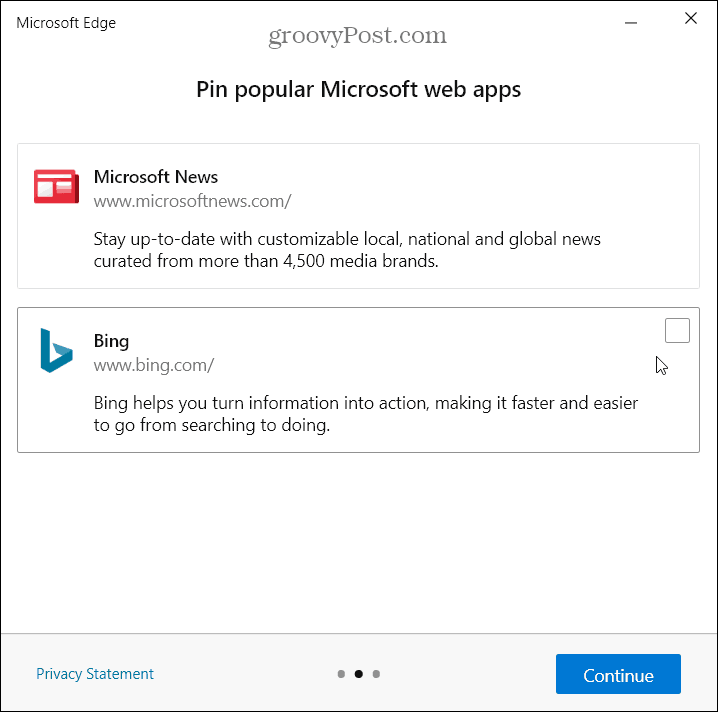
Закрепить отдельные сайты на панели задач
Вы также можете закрепить отдельные сайты на панели задач. Для этого подтяните сайт, который вы хотите закрепить. Затем нажмите Параметры кнопку (три точки), а затем направиться к Дополнительные инструменты> Закрепить на панели задач.
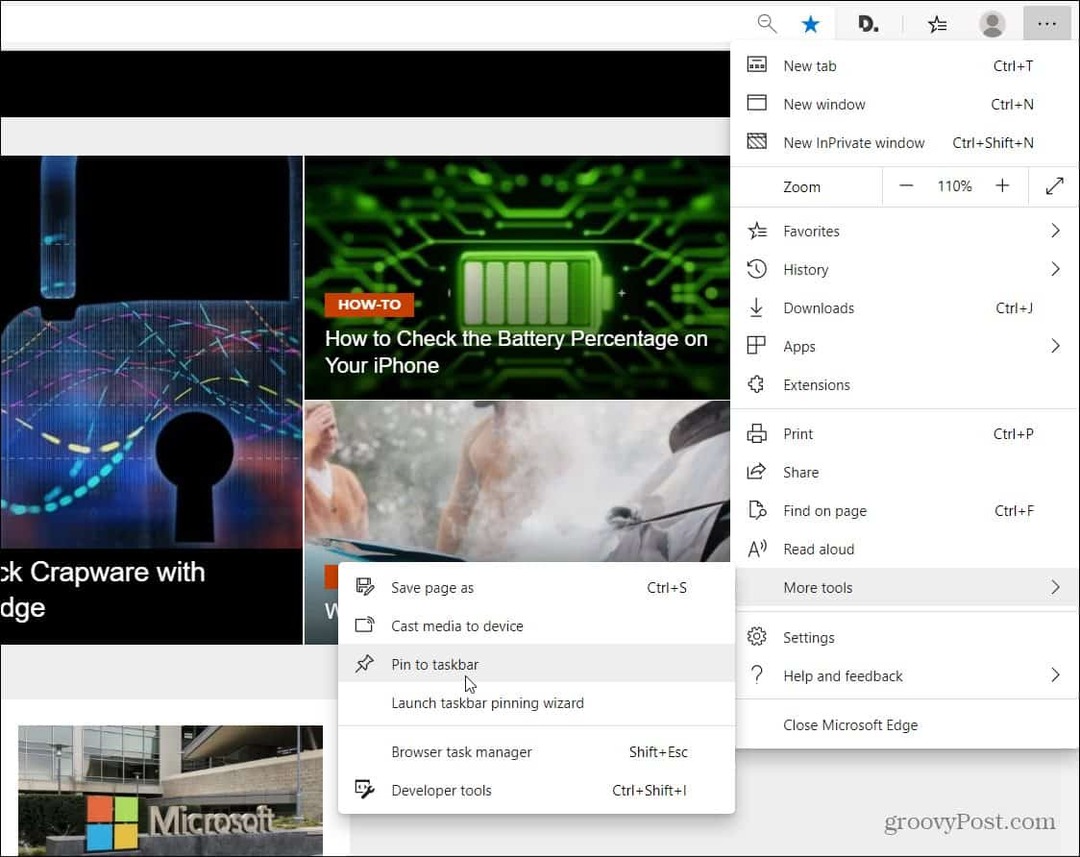
Появится приглашение, в котором вы можете отредактировать название сайта и по завершении нажмите Штырь кнопка.

Вот и все, что нужно сделать. Значок сайта появится на панели задач для более удобного доступа. Если вы хотите избавиться от закрепленного сайта, щелкните по нему правой кнопкой мыши и выберите Открепить от панели задач из меню.
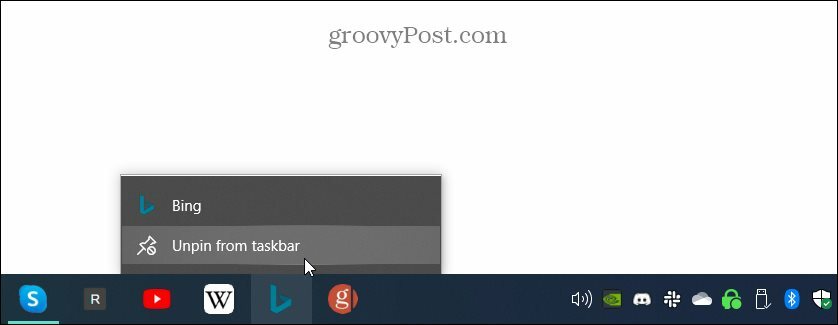
Имейте в виду, что новый Microsoft Edge доступен для Windows 7, 8, 10, macOS, Android и iOS. Если вы еще не установили его, ознакомьтесь с нашей статьей на как установить Microsoft Edge.